win8.1系统ie下载的文件都被锁定了怎么办
时间:2016-04-14 来源:互联网 浏览量:
最近有使用win8.1系统的用户在使用的时候遇到了这样的问题,win8.1系统ie浏览器下载的文件都处于被锁定的状态,遇到这种情况该怎么处理?接下来小编就给大家推荐一个快速的解决方法。
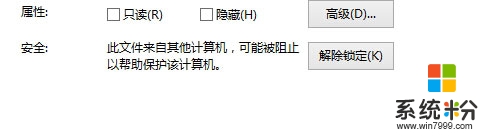
win8.1系统ie下载文件被锁解决方法:
1、按下WIN+R输入gpedit.msc 然后确定;
2、进入组策略。在组策略中,win8点击左边列表中的用户配置,依次展开管理模板-windows组件,找到并点击附件管理器;
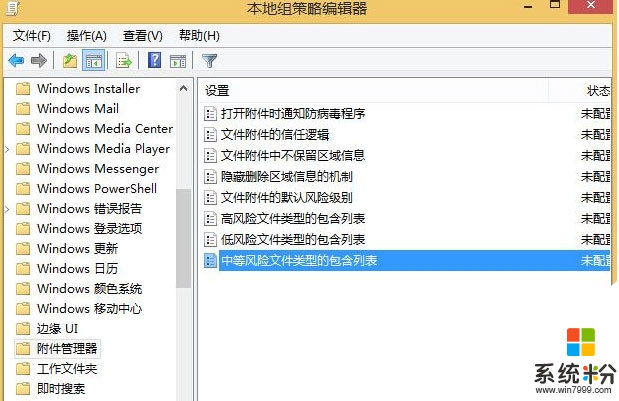
3、在该目录下,有几个组策略,可以进行手动设置。可以先把文件默认风险级别 设为“启用”“低风险”,将低风险文件类型设为“启用”,扩展名exe和msi。然后将文件附件指中不保留区域信息设为“启用”。
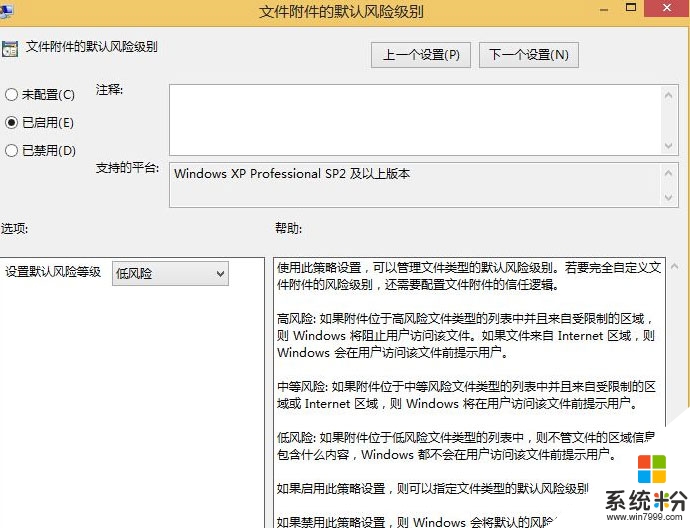
按照上述几个步骤操作之后,Win8.1系统下载文件就不会自动锁定了,可以正常运行了。
我要分享:
相关教程
- ·Win8.1系统怎么让所有的文件都支持固定到开始屏幕 Win8.1系统让所有的文件都支持固定到开始屏幕的方法
- ·Win8系统IE下载默认文件夹如何修改 Win8系统IE下载默认文件夹怎么修改
- ·win8系统被隐藏的文件夹怎样恢复 win8系统被隐藏的文件夹恢复的方法
- ·怎样恢复Win8系统被隐藏的文件夹 恢复Win8系统被隐藏的文件夹的方法
- ·win8系统ie浏览器不能下载文件怎么办
- ·如何恢复Win8系统被隐藏的文件夹? 恢复Win8系统被隐藏的文件夹的方法
- ·win8系统无法打开IE浏览器怎么办|win8系统IE浏览器无法正常打开的处理方法
- ·win8系统如何截取弹出式菜单
- ·win8.1系统处理开机时闪一下才能进入桌面的方法
- ·Win8.1天气无法加载怎么办?
Win8系统教程推荐
- 1 找回win8纯净版系统语言栏的操作方法有哪些 如何找回win8纯净版系统语言栏的操作
- 2 Win8.1正式版怎样自动导出iPhone照片和视频 Win8.1正式版自动导出iPhone照片和视频的方法有哪些
- 3 win8电脑家庭组提示无法正常退出怎么解决? win8电脑家庭组提示无法正常退出怎么处理?
- 4win8系统宽带怎样设置自动联网? win8系统宽带设置自动联网的方法有哪些?
- 5ghost Win8怎样设置开机自动联网 ghost Win8设置开机自动联网的方法有哪些
- 6ghost win8系统语言栏不见如何找回 ghost win8系统语言栏不见找回的方法有哪些
- 7win8重命名输入法不能正常切换的解决办法有哪些 win8重命名输入法不能正常切换该如何解决
- 8Win8分屏显示功能使用的方法有哪些 Win8分屏显示功能如何使用
- 9怎样让win8电脑兼容之前的软件? 让win8电脑兼容之前的软件的方法有哪些?
- 10怎样解决ghost win8频繁重启的烦恼 解决ghost win8频繁重启的烦恼的方法
Win8系统热门教程
- 1 win8.1硬盘安装教程 win8.1正式版硬盘安装的方法
- 2 为何win8下的IE10浏打不开QQ空间?如何解决?
- 3 Win8.1右下角图标被自动隐藏怎么办?
- 4电脑点击关机只关闭屏幕 Win8.1系统无法关机怎么解决 电脑点击关机只关闭屏幕 Win8.1系统无法关机如何解决
- 5Win8.1系统无法运行Java程序的解决办法
- 6win8.1系统为什么总出现死机,解决win8.1系统出现死机的原因
- 7Win8.1系统无法运行Java程序怎么办?
- 8Win8谷歌浏览器容易崩溃如何解决 如何解决Win8谷歌浏览器容易崩溃的问题
- 9Win8搜索不到蓝牙鼠标如何解决? Win8搜索不到蓝牙鼠标解决的方法
- 10win7系统换win8如何操作 win7系统怎么换win8
